サーバーのディスク容量を増やす必要がある場合があります。ボリュームを拡張したり、ディスクサイズを大きくしたりする前に、ボリュームのスナップショットを作成することを常にお勧めします。また、ディスクサイズを小さくすることはお勧めできません。ボリュームのサイズを増やしてもパーティションのサイズは増えないため、ファイルシステムを拡張する必要があります。ボリュームのファイルシステムのサイズを変更するには、ファイルシステム固有のコマンドを使用する必要があります。
この記事では、Ubuntu 20.04サーバーのタイプext4のファイルシステムを使用して、ブートボリューム(ルートパーティション)のディスク容量を増やします。
前提条件
- AWSアカウント(アカウントがない場合は作成します)。
- EC2 Ubuntu 20.04サーバーインスタンス(EC2インスタンスの作成方法については、ここをクリックしてください)
何をしますか?
- 現在のディスク容量を確認してください。
- ルートボリュームのディスクサイズを変更します。
- ファイルシステムを拡張します。
現在のディスク容量を確認する
まず、lsblkおよびblkidコマンドを使用して、現在のディスク容量、使用可能なブロックデバイスに関する情報を確認しましょう。
df -h
lsblk
blkid
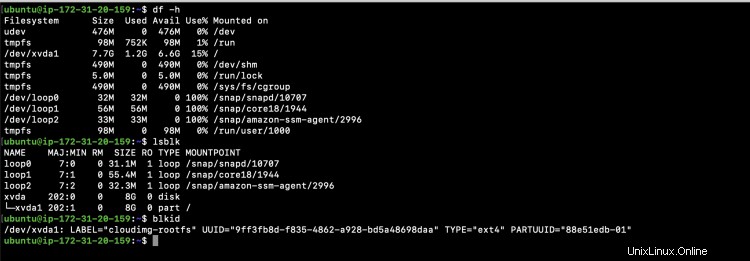
上のスクリーンショットでは、/(ルート)の現在のディスクサイズが7.7 GB(約8 GB)であることがわかります。このディスクのサイズを大きくしようとします。
ボリュームのディスクサイズを変更する
EC2インスタンスに移動->インスタンスに接続されているボリューム。

ボリュームが表示されたら、[アクション]->[ボリュームの変更]をクリックします。
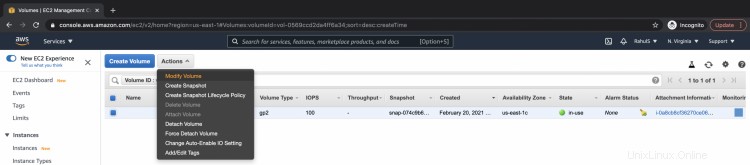
ポップアップ画面で、目的のサイズを指定します。私は30GBを指定しましたが、以前は8GBでした。 [変更]ボタンをクリックすると、ディスクサイズが30GBに変更されます。

[はい]オプションをクリックして変更を確認します。
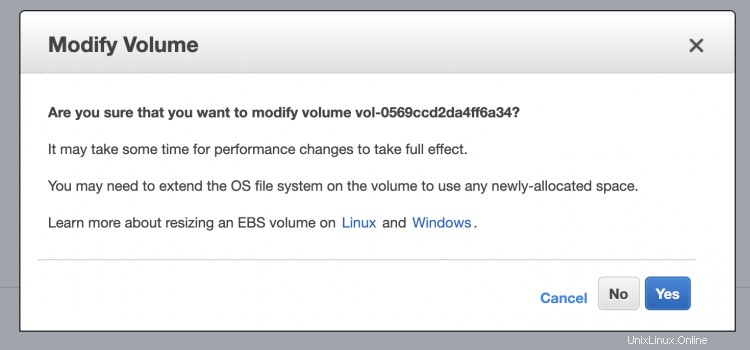
ディスクが変更されたことがわかります。
この時点まで、ディスクサイズを変更したばかりですが、まだ使用できません。次に、新しいストレージ容量を利用するために、ボリュームのファイルシステムを拡張する必要があります。
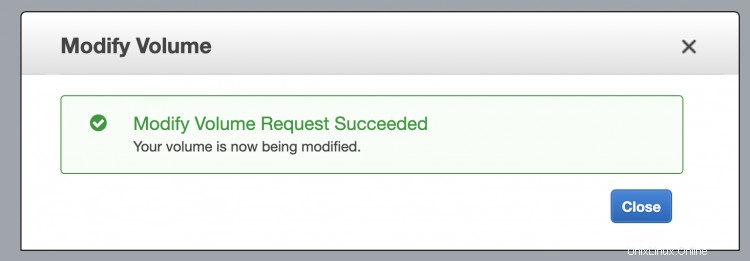
ファイルシステムを拡張します。
この時点で、ディスク容量を確認すると、/ボリュームにまだ7.7GBがあることがわかります。
df -h
ボリュームサイズを拡張するには、lsblkコマンドを使用してインスタンスに接続されているブロックデバイスに関する情報を取得します
lsblk
ファイルシステムの種類を確認し、次のコマンドを使用します。
blkid
この場合、ファイルシステムはボリュームのext4タイプです
次のコマンドを使用して、ext4タイプのボリュームを拡張します。
sudo resize2fs / dev / xvda1
今回ディスクサイズを確認すると、ディスクが拡張されており、/パーティションに28 GB(約30 GB)あることがわかります。
df -h
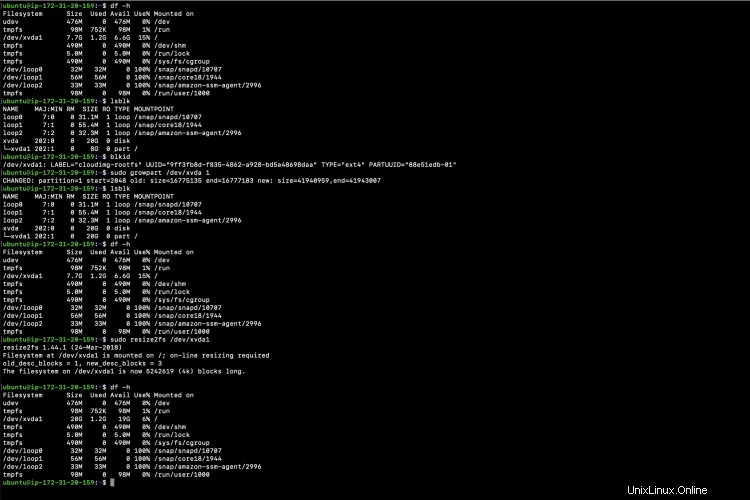
ext4以外のファイルシステムが表示された場合は、こちらのAWSの公式ドキュメントにアクセスしてください。
結論
この記事では、ブートボリュームのディスクサイズを増やし、ext4タイプのファイルシステムを拡張する手順を説明しました。サイズを大きくする前にディスクのスナップショットを撮ることを常にお勧めします。また、ディスクサイズを小さくしないこともお勧めします。